设置和优化显卡似乎是一项非常简单的任务。 感谢程序,例如 的GeForce体验 ,可以根据我们的计算机自动调整游戏的图形以获得最佳性能和质量。 但是,该程序提供的选项非常有限。 这些基本上总结在我们可以在游戏中找到的相同选项中。 因此,如果我们想对所有参数有更多的控制,就必须求助于其他高级工具。

NVIDIA 控制面板
配置和控制计算机图形的第一个工具就是与驱动程序一起安装的图形控制面板。 该工具将允许我们配置一系列与特定游戏无关的独立参数和设置。
例如,从这个面板我们可以调整屏幕分辨率和刷新率,激活 G-Sync,或配置 一般 3D 设置 (或特定的,对于特定的程序)来定义我们希望图形如何工作。
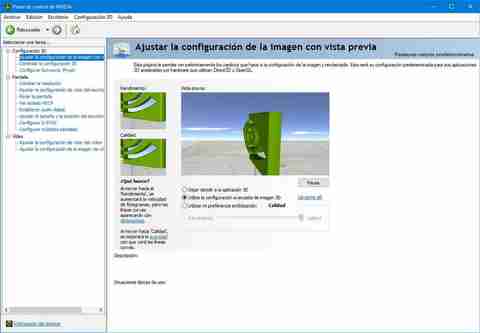
我们可以在此控制面板中找到的最有趣的部分是“控制 3D 配置”。 从中我们可以调整参数,例如我们想要使用的抗锯齿, 建立 FPS 限制 或能量控制模式。
确实,这个程序非常有用,而且比较简单。 但它遗漏了许多选项,一些高级用户可能会错过的选项。 这就是 NVIDIA公司 检查员进来。
对 GPU、超频等的高级控制
英伟达检查员 是一个程序,通过它我们几乎可以完全控制我们的 NVIDIA 显卡。 例如,有了它,我们将能够查看有关我们已安装在计算机中的卡的所有信息,对其进行超频以提高其性能,甚至实时控制其性能和状态。
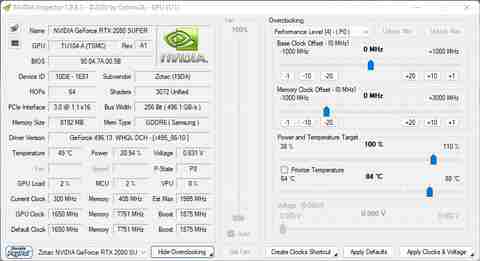
它的界面与其他程序类似,例如 中央处理器-Z 或 GPU-Z,但它有一个额外的部分,我们将能够从中 配置与 OC 相关的所有内容 . 我们还可以打开一个性能监视器来控制 GPU 的状态及其温度,以避免出现意外。
此外,我们还有一个非常有趣的程序,叫做 NVIDIA 配置文件检查器 ,它是开源的,我们将能够使用它为我们已安装的游戏或程序创建和自定义配置文件。
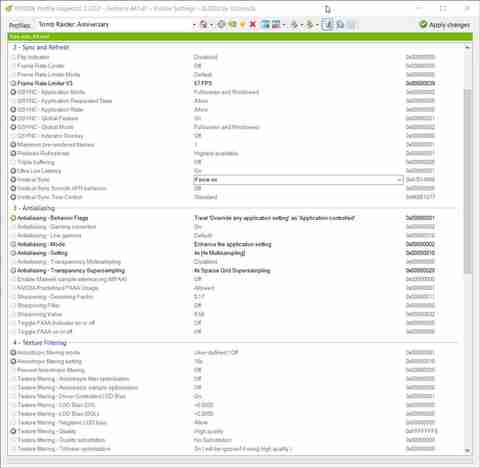
有了这个程序,我们将能够 有一个非常广泛的控制 在影响游戏性能的不同方面。 它有一个足够大的游戏数据库,可以从列表中选择我们想要的,或者在找不到我们的游戏或程序的情况下添加我们想要的可执行文件。
我们可以调整,类似于我们可以使用 NVIDIA控制面板 ,抗锯齿的行为,我们想要处理纹理的方式,限制 FPS 等等。 对于那些希望控制一切并在没有并发症的情况下挤压每一帧的人来说,这是一个更广泛的控制。
而且,最重要的是可以导出配置文件并能够通过 Internet 与朋友共享。
